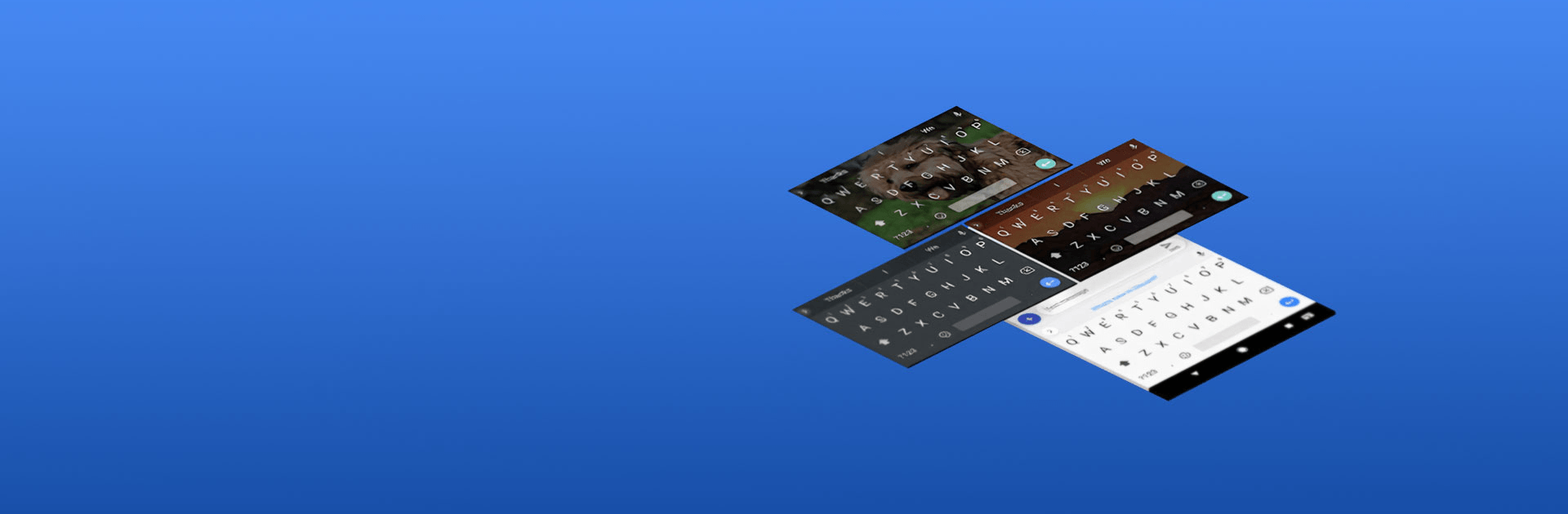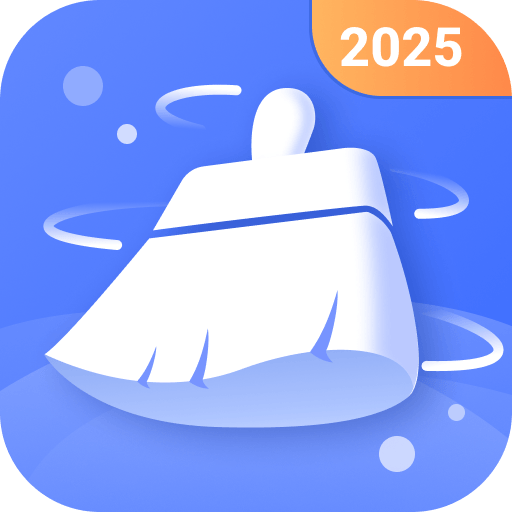Affranchis-toi des contraintes de ton mobile. Utilise Gboard, le clavier Google, l’app de Tools développée par Google LLC sur PC ou Mac avec BlueStacks et monte en expérience !Quoi de mieux qu’utiliser Gboard, le clavier Google par Google LLC ? Eh bien, essaye-la sur grand écran, sur ton PC ou Mac, avec BlueStacks pour voir la différence.
À propos de l’application
Gboard, le clavier Google par Google LLC, est une appli pratique qui combine vitesse et fiabilité. Avec son interface intuitive, il vous permet d’écrire plus vite que jamais, grâce à la saisie gestuelle, vocale et même manuscrite. Attendez-vous à une expérience riche et fluide, le tout dans vos langues préférées.
Fonctionnalités de l’application
-
Saisie gestuelle et vocale : Glissez votre doigt de lettre en lettre pour rédiger rapidement, ou dictez simplement vos messages en toute mobilité.
-
Recherche d’emoji et GIF : Trouvez facilement l’emoji parfait ou partagez des GIFs qui expriment vos émotions à la perfection.
-
Saisie multilingue et Google Traduction : Basculez automatiquement entre les langues et recevez des suggestions adaptées, tout en traduisant vos textes en direct.
-
Pro Tips : Déplacez le curseur avec précision en glissant sur la barre d’espace, ou supprimez plusieurs mots d’un geste vers la gauche depuis la touche de suppression.
Découvrez ces fonctionnalités et bien plus encore en explorant Gboard sur BlueStacks !
BlueStacks te donne toute la liberté dont tu as besoin pour découvrir tes apps préférées sur un plus grand écran. Télécharge maintenant.